Workflow i szybki dostęp do preferencji
W iOS długo nie pojawiały się przełączniki uruchamiające i dezaktywujące jakieś funkcje. Potem pojawiło się Centrum sterowania, co dało szybki dostęp do przełączników trybu samolotowego, Wi-Fi, Bluetooth, czy trybu Nie przeszkadzać. Dalej jednak nie można tego edytować i brakuje kilku innych opcji.
Jest to o tyle dziwne, że JailBreak już dawno umożliwiał wgranie dodatków, które dodawały o wiele więcej przełączników, jak choćby do Danych sieci komórkowej. Apple uznało, że nie da użytkownikom wyboru w tej kwestii. Na szczęście mamy różne aplikacje-narzędzia, które w połączeniu ze specjalnymi łączami znacznie przyspieszają czas potrzebny do przejścia do danej preferencji1. Pokażę Wam, jak można to zrobić w aplikacji Workflow.
Dane sieci komórkowej
W Workflow tworzymy nową akcję, gdzie pierwszym elementem będzie URL. Jako jego wartość wpisujemy:
app-Prefs:root=MOBILE_DATA_SETTINGS_IDDrugim, a zarazem ostatnim elementem akcji jest Open URLs. Cała akcja wygląda więc w ten sposób:
Warto odnotować, że przy próbie uruchomienia akcji z poziomu aplikacji Workflow pojawi się błąd.
Nie trzeba się tym jednak przejmować, a po prostu w opcjach akcji ustawić, żeby była dostępna z Today Widget.
Od tego momentu, jeśli chcemy włączyć lub wyłączyć transmisję sieci komórkowej w dowolnej aplikacji uruchamiamy Centrum powiadomień, przechodzimy do widżetów i szukamy akcji Workflow Dane Sieci. Zostaniemy przełączeni bezpośrednio do Preferencji systemowych w widoku ustawień transmisji sieci. Tam możemy ją włączyć lub wyłączyć. Następnie korzystając z szybkiego łącza wracamy do poprzednio otwartej aplikacji. Cały proces przedstawia poniższy film:
Moją akcję Dane Sieci możecie pobrać i zainstalować stąd.
Inne opcje
Takich specjalnych adresów, które są w stanie przenieść nas do konkretnego miejsca w Preferencjach systemu jest więcej. Oto niektóre z nich:
app-Prefs:root=WIFI– ustawienia Wi-Fi, gdzie możemy wybrać jakąś siećapp-Prefs:root=Bluetooth– ustawienia Bluetooth, gdzie na przykład możemy łączyć się z konretnymi urządzeniamiapp-Prefs:root=General&path=AUTOLOCK– ustawienia autoblokady
Więcej adresów możecie znaleźć na przykład tutaj, choć nie wszystkie działają2.
Oczywiście tworzenie akcji z innymi łączami wygląda tak samo, jak w przypadku pokazanym wyżej. W ten sposób utworzycie kilka różnych akcji otwierających konkretne preferencje. Osobiście jednak, kosztem jednego kroku więcej, stworzyłem jedną akcję, która pozwala wybrać którąś z opcji…
Akcja z listą opcji
Tworzymy nową akcję, gdzie pierwszym elementem będzie Choose from Menu, gdzie wpisujemy nazwy preferencji (jeszcze nie adresy), do których będziemy chcieli przejść.
Następnie, poniżej wspomnianego elementu pojawią się wpisane przez nas nazwy w postaci osobnych elementów. Pod każdym z nich dodajemy element URL, gdzie wpisujemy odpowiedni adres.
Jako ostatni element, pod End Menu dodajemy Open URLs.
Oczywiście nie zapomnijcie ustawić, żeby akcja była widoczna z poziomu widżetów.
Tak działa na przykład moja akcja, która pozwala na przejście do ustawień autoblokady, Wi-Fi oraz transmisji danych komórkowych:
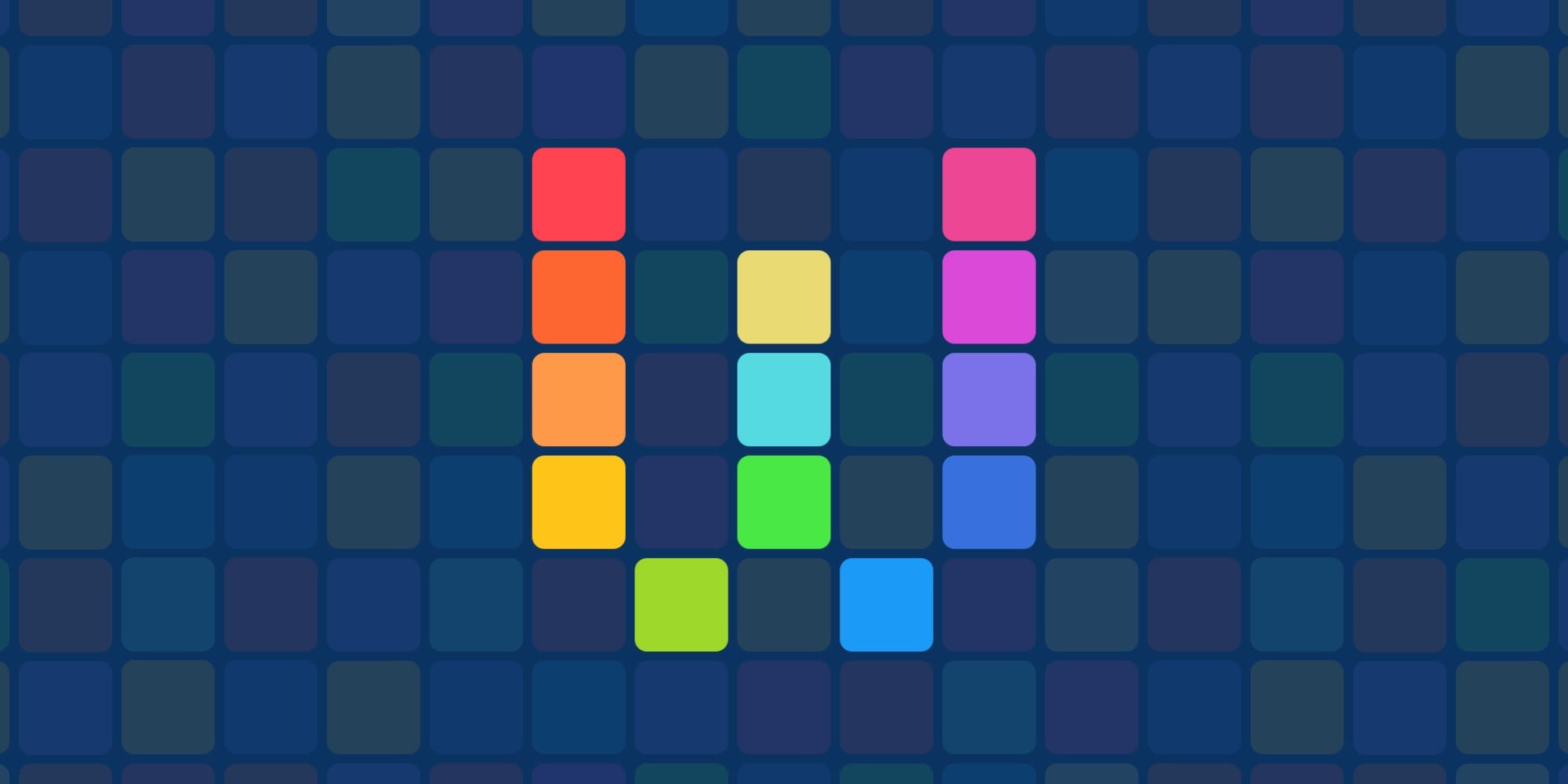
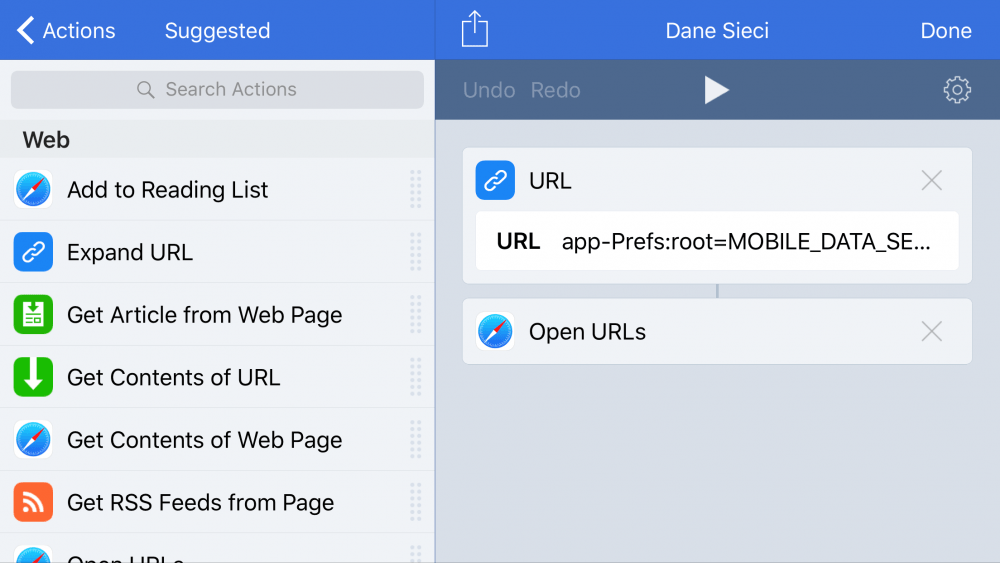
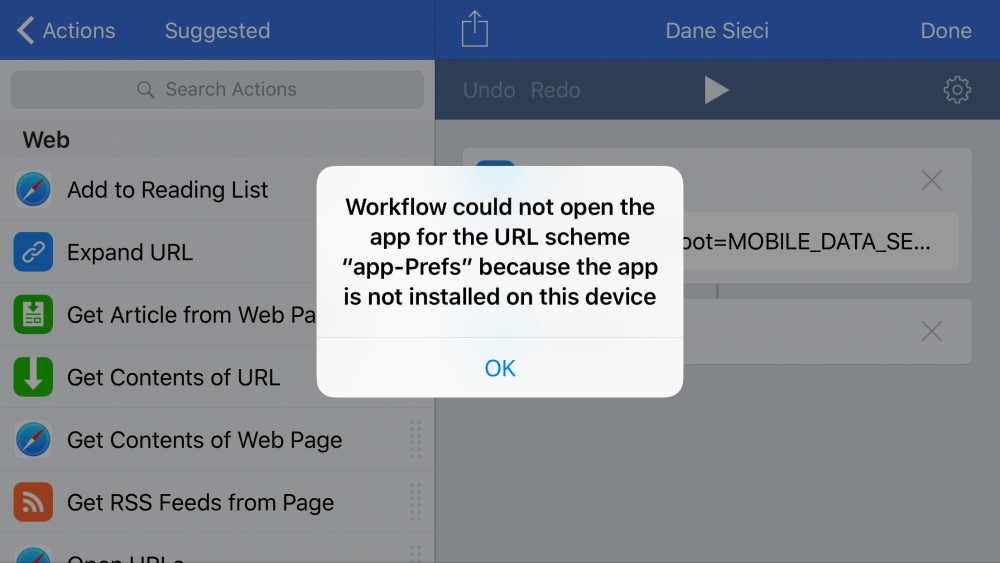
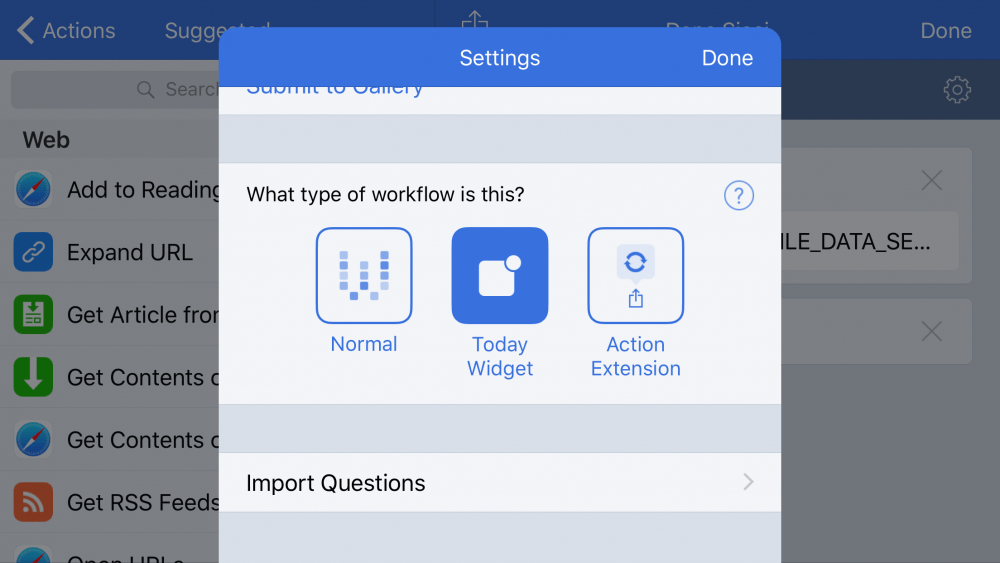
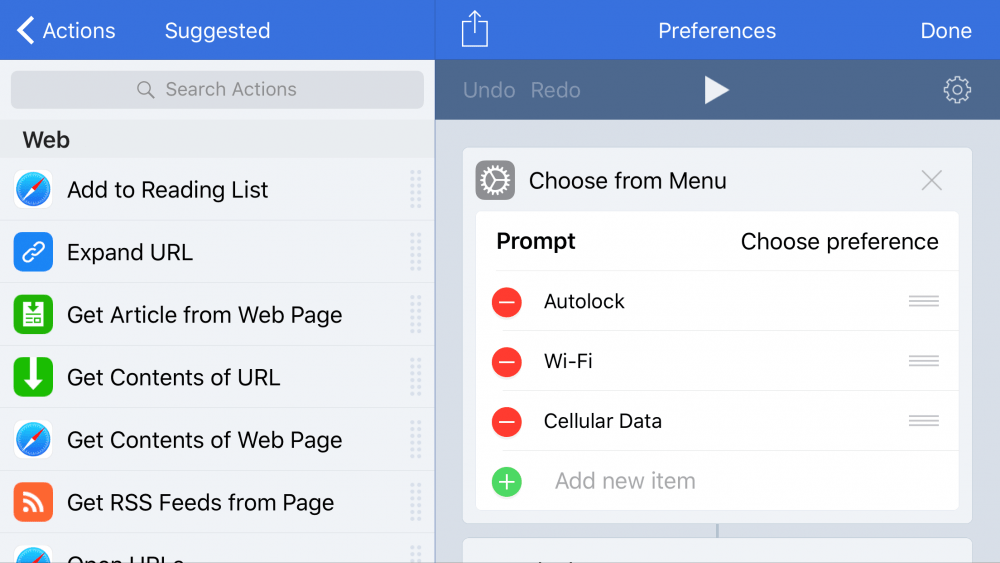
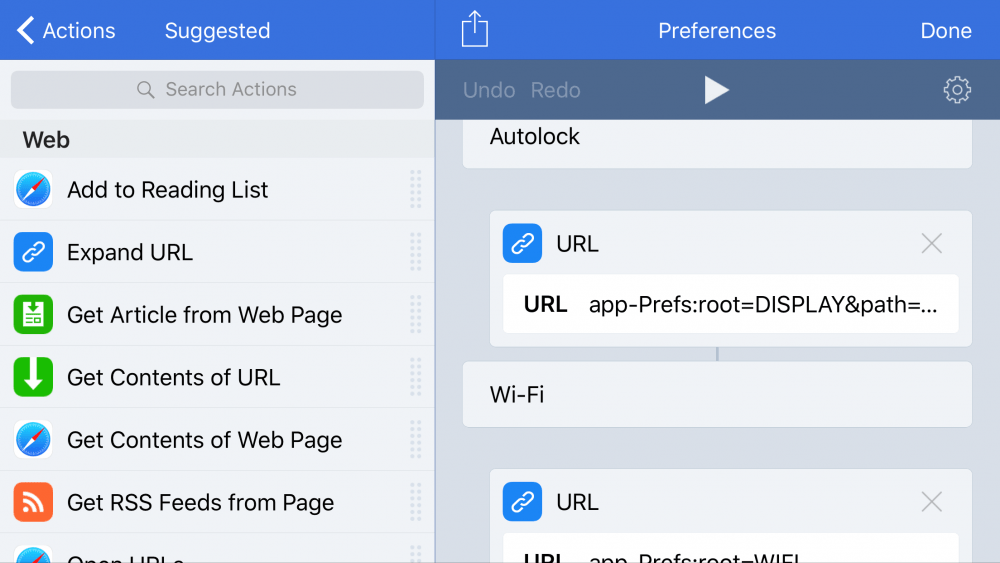
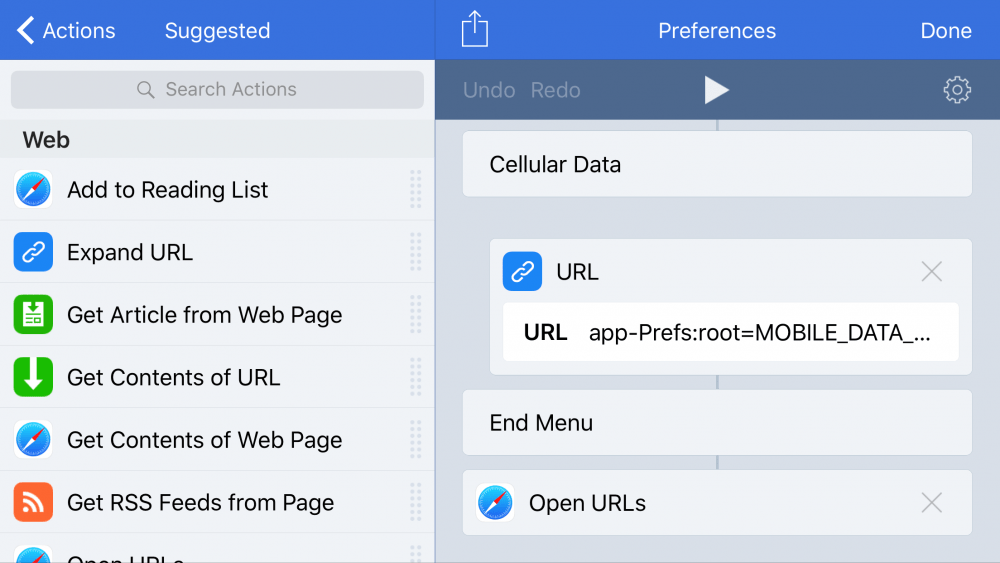
Komentarze: 4
A czy da się w ten sam sposób przejść od razu dalej – do wyboru rodzaju danych sieci kom. (2G/3G/LTE) ?
Z głównego ekranu do opcji włącz/wyłącz to i tak tylko dwa kliknięcia, do wyboru trybu już kolejne dwa, z tą różnicą że z workflow możemy to zrobić z centrum powiadomień bez wychodzenia z appki
Brak odp. przez 2 miesiace więc pewnie nie da rady.
Czy można z pozycji workflow przełączać opcje? WŁ/WYŁ VPN? prefs:root=VPN
Dołączam się do pytania Kamila Steć o 2G/3G/LTE.